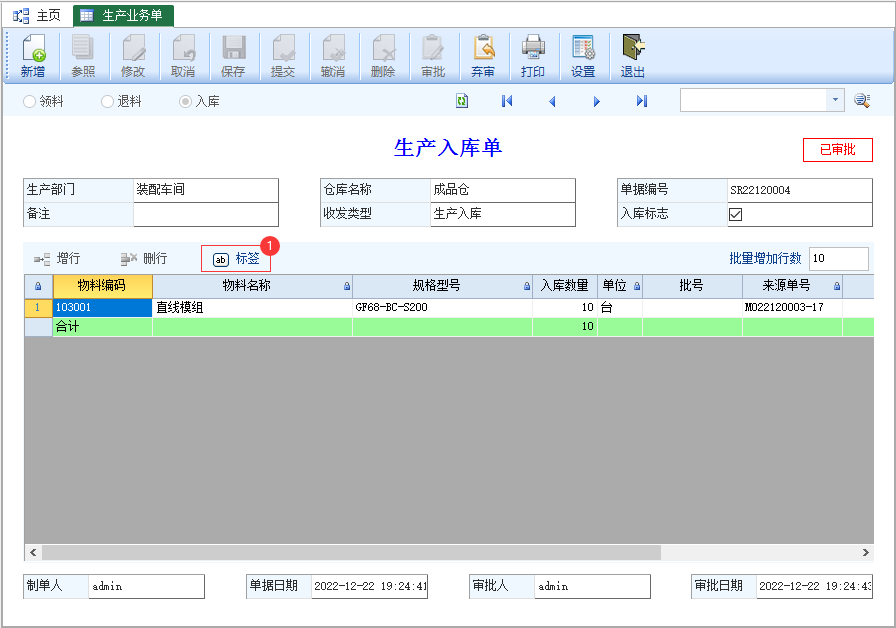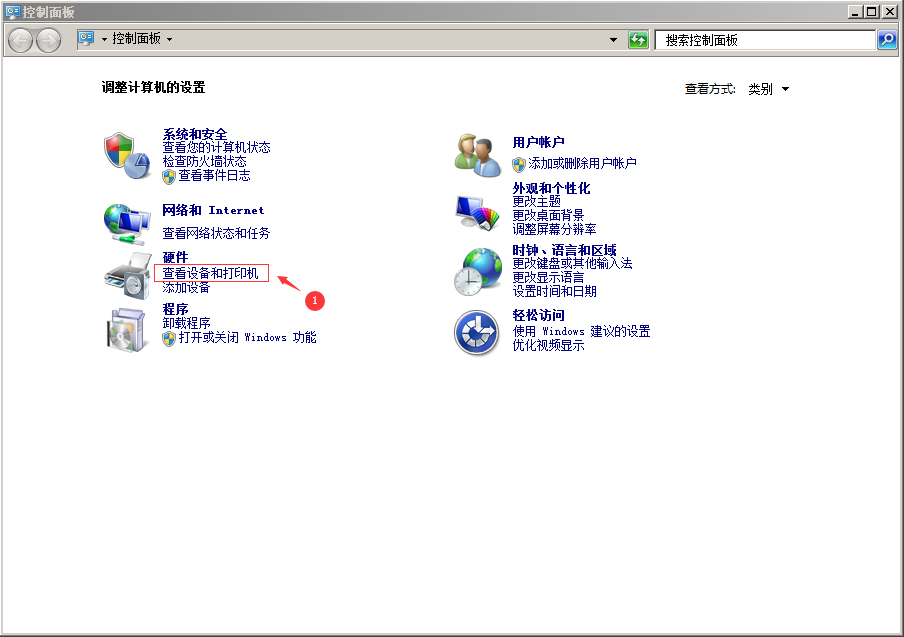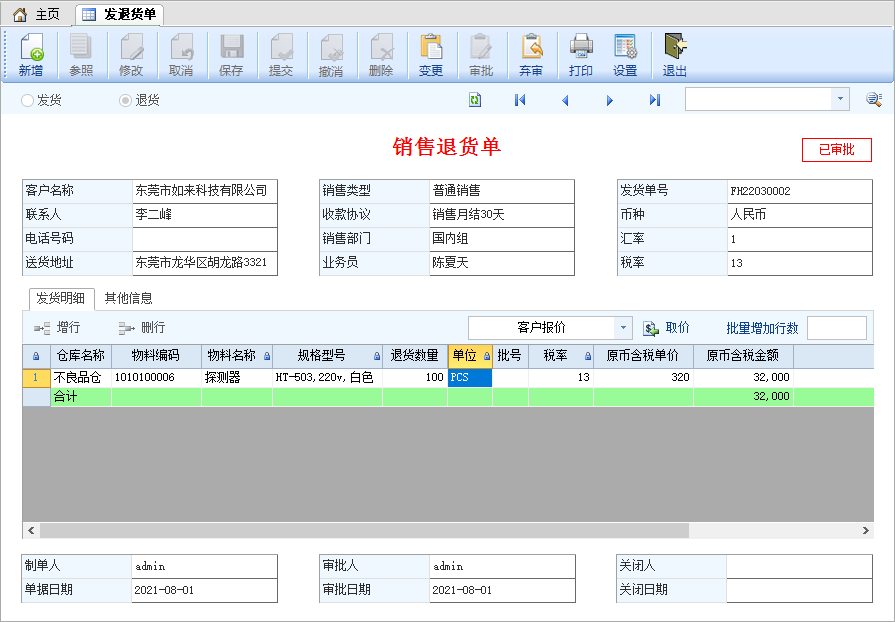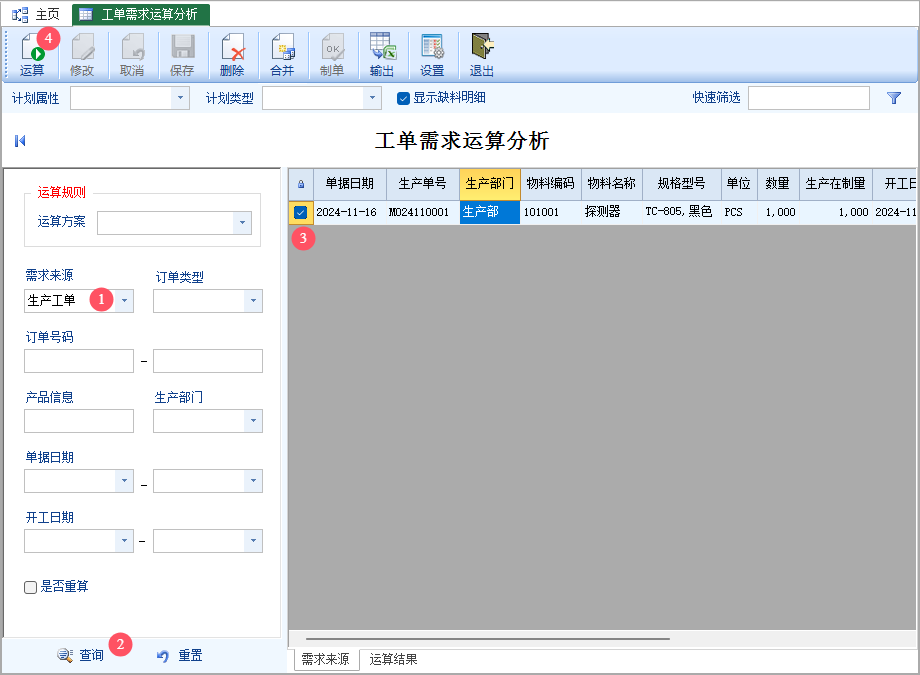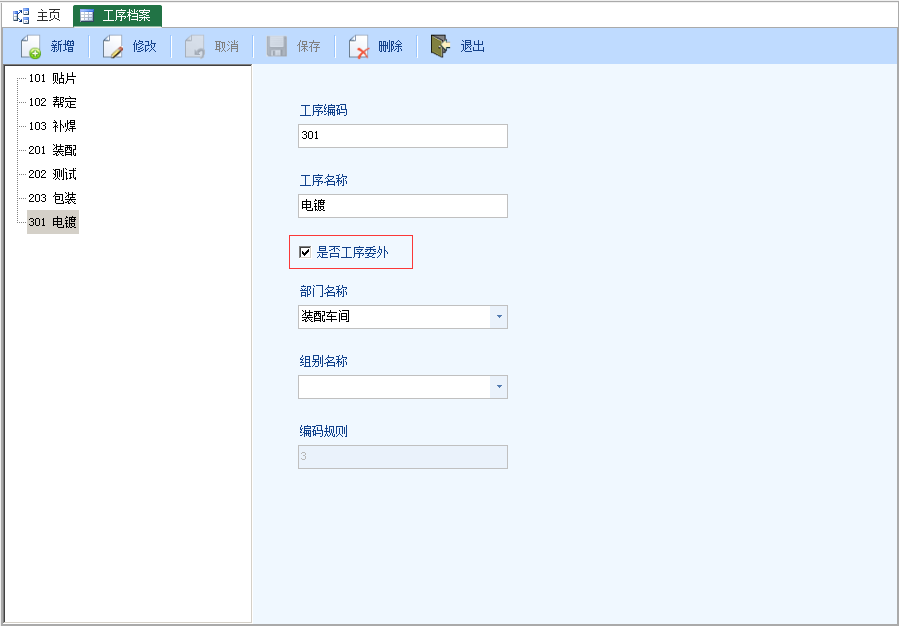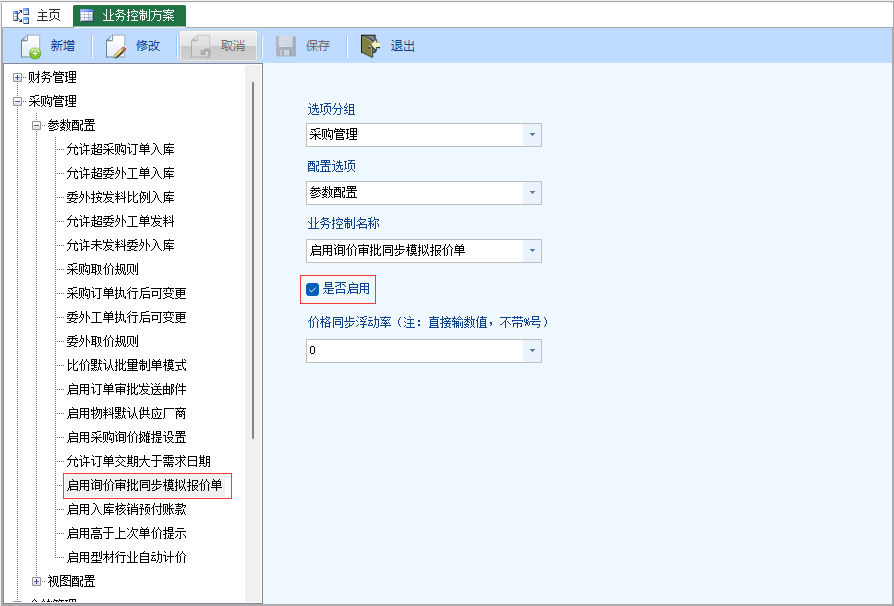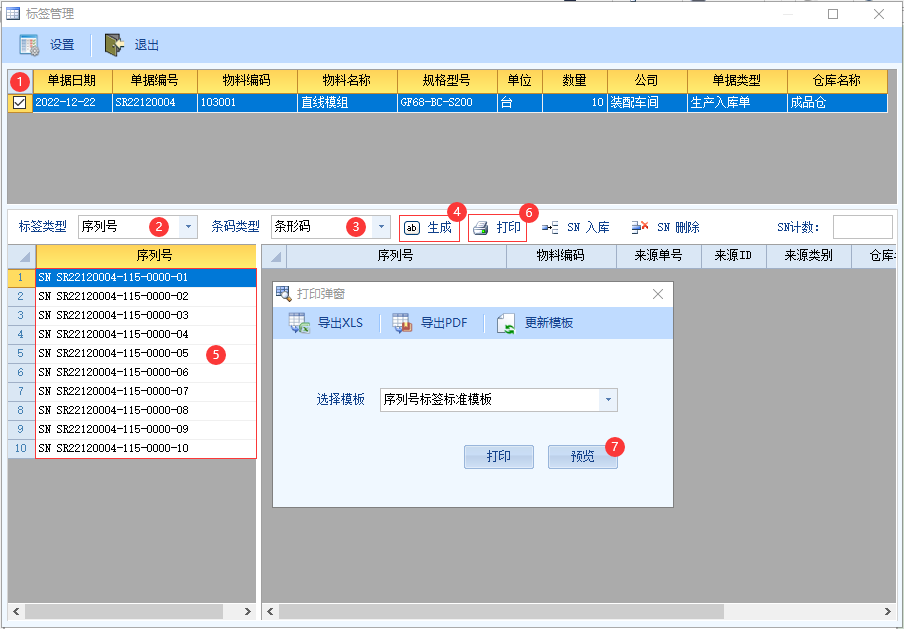一、功能介绍
本功能主要介绍如何实现系统发送采购订单或委外工单给供方的操作方法。
二、操作说明
1、发送邮箱配置
-
菜单路径:导航菜单进入“系统管理\系统配置\账套信息“;
-
邮箱设置的方法,需参照各平台邮箱设置说明,以下以QQ邮箱为例;
-
特别提醒:需要到QQ邮箱中开启POP3邮件服务,审批邮箱的密码是在邮箱中生成的授权码。
![图片[1]-邮件发送采购订单应用-云上网](/ysimage/helpimg/sy-main-04.png)
2、业务控制方案设置:
-
菜单路径:导航菜单进入“系统管理\系统配置\业务控制方案“;
![图片[2]-邮件发送采购订单应用-云上网](/ysimage/helpimg/sl-poyjfs02.png)
3、供应商档案邮箱设置:
-
菜单路径:导航菜单进入“基础设置\供方资料\供方档案“;
![图片[3]-邮件发送采购订单应用-云上网](/ysimage/helpimg/sl-poyjfs03.png)
4、带公章图片的模板设置:
-
EXCEL模板路径:D:\YSMIS\project\RemoteFiles\001\采购订单标准模板.xls
-
公章文件名:gsyz.png,设计好存放到文件路径:D:\YSMIS\Images下面。
![图片[4]-邮件发送采购订单应用-云上网](/ysimage/helpimg/sl-poyjfs04.png)
5、发送邮件操作:
-
菜单路径:导航菜单进入“采购管理\采购订货\采购订单“;
-
直接点打印按钮,弹出打印弹窗,点【发邮件】即可,系统生成当前订单的PDF文件,并根据供应商档案的邮件地址进行发送。
![图片[5]-邮件发送采购订单应用-云上网](/ysimage/helpimg/sl-poyjfs05.png)
6、供方收到邮件内容:
-
供应商收到邮件后的内容界面:
![图片[6]-邮件发送采购订单应用-云上网](/ysimage/helpimg/sl-poyjfs06.png)
-
采购订单PDF预览效果:
![图片[7]-邮件发送采购订单应用-云上网](/ysimage/helpimg/sl-poyjfs07.png)
7、邮件发送控制:
1)发送次数控制与变更发送
- 当邮件已发送过,会有以下提示,点【否】退出;如果是变更,可以继续点【是】发送。
![图片[8]-邮件发送采购订单应用-云上网](/ysimage/helpimg/sl-poyjfs08.png)
-
供方接收变更后的邮件内容界面:标题会加上”变更“字样
![图片[9]-邮件发送采购订单应用-云上网](/ysimage/helpimg/sl-poyjfs09.png)
2)订单没有审批,不允许发送邮件控制
-
根据需要,需要控制单据没有审批,不允许给供应商发邮件,设置方法如下:
-
菜单路径:导航菜单进入“系统管理\单据管理\单据管理方案“,找到对应的单据,勾上审批状态打印选项即可。
![图片[10]-邮件发送采购订单应用-云上网](/ysimage/helpimg/sl-poyjfs10.png)
-
控制效果展示如下图:
![图片[11]-邮件发送采购订单应用-云上网](/ysimage/helpimg/sl-poyjfs11.png)
三、注意事项
-
发送邮箱配置一定要正确,为追溯邮件发送记录,可在平台邮箱把”SMTP发信后保存到服务器“选项设置为是。
© 版权声明
文章版权归作者所有,未经允许请勿转载。
THE END